Как писать от имени сообщества в ВК
Недавние нововведения социальной сети «Вконтакте» коснулись многих администраторов сообществ, которым социальная сеть «VK» разрешила оставлять комментарии от имени группы не только внутри своей группы (как было до сих пор), но и на стенах других сообществ и личных страниц пользователей. Это предоставило администраторам группы дополнительные возможности для продвижения и популяризации своего сообщества, а также позволило повысить уровень анонимности внутри самой ВК. В данном материале я расскажу, как писать сообщения от имени сообщества в ВК, и какие несложные действия вам понадобятся для осуществления данной задачи.


Как писать от имени группы Вконтакте
Как известно, имеющийся инструментарий социальной сети «Вконтакте» позволяет оставлять комментарии от имени группы на стене данной группы. Для этого вы должны обладать или правами администратора сообщества (вся полнота прав по управлению группой) или правами редактора (может только писать от имени данной группы, а также редактировать имеющийся в группе контент).
- Для назначении какого-либо подписчика группы её редактором необходимо нажать на «Управление сообществом» (или «Управление мероприятием» в случае публичных страниц).
- Перейти в «Участники», найти претендента, и нажать на «Назначить руководителем» справа.
- Появится табличка, где вы сможете выбрать полномочия для этого человека (в нашем случае это редактор).

 Выберите уровень полномочий для подписчика вашей группы
Выберите уровень полномочий для подписчика вашей группыЧтобы публиковать посты от имени группы необходимо при создании записи ставить галочку на опции «От имени группы».

 Выберите опцию «От имени группы» чтобы публиковать материалы от имени группы
Выберите опцию «От имени группы» чтобы публиковать материалы от имени группыТакже вы можете указать автора создаваемой публикации, для чего необходимо поставить галочку на опции «подпись».

 Поставьте галочку на «Подпись» для указания автора публикуемого материала
Поставьте галочку на «Подпись» для указания автора публикуемого материалаКак вести личную переписку от имени сообщества VK
Если вы обладаете правами администратора и редактора группы, вы можете вести переписку от имени группы в личных сообщениях с другими пользователями.- Для этого вам необходимо перейти в свою группу, нажать на кнопку настроек паблика (три точки справа), и выбрать там «Управление сообществом».
- Перейдите во вкладку «Сообщения», и убедитесь, что напротив опции «Сообщения сообщества» стоит «Включены».
- На главной странице сообщества появится кнопка «Написать сообщение».


Нажав на неё, подписчик группы получит возможность написать сообщение администрации группы. А админы и редакторы группы смогут отвечать на данной сообщение от имени самой группы, нажав на кнопку «Сообщения сообщества».
Самостоятельно инициировать переписку администраторам группы с помощью данной функции не получится.
Как писать в комментариях от имени группы
04 июля 2017 года социальная сеть «Вконтакте» также пополнилась дополнительным функционалом, позволяющим администраторам группы комментировать записи на страницах других сообществ и пользователей от имени своей группы. Подобный функционал может понадобиться как для банального продвижения своей группы (многочисленные комментарии от её имени помогут максимально «засветить» группу в социальной сети), так и для анонимности в сети, когда пользователи не видит фамилии и имени автора публикуемого сообщения.
- Для осуществления таких комментариев вам необходимо быть создателем, администратором или редактором группы.
- Напишите комментарий к какому-либо посту в других сообщества, а затем слева от кнопки «Отправить» нажмите на стрелочку, и выберите, от чьего имени вы будете писать – от своего или от своей группы.
- После этого нажмите на кнопку «Отправить», и ваш комментарий будет опубликован от имени вашей группы.

 Выберите автора вашего комментария, а затем нажмите на «Отправить»
Выберите автора вашего комментария, а затем нажмите на «Отправить»Заключение
it-doc.info
Как написать сообщение от имени группы Вконтакте
Совсем недавно отправлять сообщения от сообщества В Контакте можно было исключительно через комментарии, и то в рамках только своей группы. С некоторого времени вести диалог с пользователями, а также комментировать записи в других группах стало реальным. Расскажем, как именно это сделать и где найти соответствующие настройки.
Как писать от имени группы
Известно, что сейчас группа имеет право оставлять различные комментарии в группе от своего же имени. Автор в этом случае должен обладать особым статусом: администратор (полноправное неограниченное управление группой), редактор (редактирование контента, есть возможность писать от имени группы). Поставить на ту или иную должность можно участника, но делать это должен либо создатель, либо один из администраторов. Для этого необходимо выполнить следующее:

- внутри есть пункт «Участники», кликните на него, перед вами полный список участников сообщества;
- выберите конкретного человека, затем щелкните на выпадающее меню справа, определите для него круг полномочий.

С этого момента вы получили нового участника, способного писать от имени сообщества.
Если вам нужно опубликовать новость от имени группы без привязки к вашему аккаунту, обратите внимание на поле набора сообщения и инструментарий внизу. В правом нижнем углу будет располагаться ваша маленькая фотография, кликните на нее. Появится выпадающее меню, где можно выбрать изображение группы.

Написание комментариев от имени группы
Комментарии от имени группы в других сообществах ВКонтакте отправляются таким же способом. В правом нижнем углу, слева от кнопки «Отправить» будет мини-изображение вашего профиля, нужно кликнуть на него и выбрать подходящую страницу
Как переписываться от имени сообщества
На это имеют право редакторы и администраторы. Именно они и являются представителями сообщества. Алгоритм достаточно прост, следуйте пошаговой инструкции:
- Зайдите на страницу своей группы. Сделать это можно через раздел «Группы» или внизу меню в один клик при подключении соответствующей функции.
- Справа будет пиктограмма в виде трех точек. Это раздел настроек вашей группы. Здесь нужно выбрать пункт «Сообщения сообщества».
- Из меню выберите кнопку «Включены».

Теперь рядом с обложкой будет кнопка «Написать сообщение». Видеть ее будут абсолютно все. После нажатия на нее подписчик попадает в окно ведения диалога с редакторами и администраторами сообщества.

Чтобы ответить на сообщение, нужно зайти в группу. На том же месте, под аватаркой будет кнопка «Сообщения». Отслеживать их можно, если подключить переход к этой группе в один клик. Тогда количество входящих сообщений будет отображаться рядом.
Справка. Никто не может инициировать переписку с каким-либо пользователем. В противном случае система превратилась бы в обычный почтовый ящик, куда бесконечно льется спам от разных групп по холодным контактам.
Теперь вы знаете, как написать сообщение от имени группы вконтакте, сделать пост или прокомментировать запись. Все это – прекрасные рекламные инструменты, которые можно использовать совершенно бесплатно. Функционирует это хуже, чем платные аналоги, но все же работает, особенно если размещать свои комментарии в других группах.
vkbaron.ru
Как в вк писать сообщения и комментарии от имени сообщества
Для человека, который является модератором или администратором тема того, как в вк писать от имени сообщества, очень актуальна. В данной статье вам представиться возможность выяснить, как на стене делать записи, подписываясь не своим именем, а от лица группы, как оставлять комментарии от ее имени, и как писать сообщения, не раскрывая своей личности другому пользователю.
Делаем записи от имени сообщества
Если вы являетесь администратором, то на стене странички, которая находится в вашем распоряжении, сможете оставлять записи, как от своего имени, так и от имени группы. Опубликовать новый материал с выбором автора можно, как зайдя в Контакт через браузер, сидя за компьютером, так и через приложение, установленное на смартфоне.
На ПК
Обратите внимание! В сообществе на стене могут оставлять записи только те люди, которые занимают руководящие должности, являются администратором или владельцем группы.
Заходим в Контакт. Открываем свою группу. Нажимаем на поле для создания новой записи.
Слева от кнопки «Отправить» находится значок шестеренки, на который нужно нажать.

Всплывает меню, в котором необходимо выбрать строку «От имени сообщества», ставим галочку.

Вводим текст записи. Остается нажать кнопку «Отправить».

Видим, что запись была опубликована и в качестве ее автора указана общественная страничка, а не конкретный человек.

С телефона
Запускаем приложение на мобильном устройстве. Заходим в свою группу. Нажимаем пальцем на область для добавления записи.

Вводим текст записи. Нажимаем на галочку с правой стороны от аватара с именем.

В новом окне нам предоставляется выбор: опубликовать запись от своего имени или от имени странички, на которой занимаем руководящую должность. Выбираем аватар сообщества.

Нажимаем на галочку, которая располагается в верхнем правом углу, подтверждая свой выбор.

Видим, что на стене появилась запись, ее автором является страничка, на которой мы занимаем руководящую должность. Наша личность скрыта.

Комментарии от имени сообщества
Если вы являетесь админом какой-то группы, то наверняка в курсе как комментировать записи на стене и отвечать на комменты подписчиков. Однако, если вы новичок в этом деле, то, возможно, вам еще неизвестно, как писать комментарии не от себя, а от лица странички, на которой занимаете руководящую должность. О том, как это делать, сидя за компьютером или зайдя с телефона, а также, как писать комментарии на стене в чужой группе мы поговорим далее.
На ПК
Давайте рассмотрим, как оставлять комментарии от имени сообщества, зайдя в социальную сеть с компьютера.
Открываем комментарии под записью.

Вводим текст ответного сообщения. Наводим курсором на свой аватар, который находится слева от поля для ввода текста.

Видим, что на нем появилась галочка и надпись «От своего имени». Нажимаем на галочку.

Открывается меню, в котором можно выбрать свою страничку или страницу, на которой являемся админом.

Остается только нажать на значок отправки комментария.

Видим, что комментарий был опубликован и подписан именем сообщества.

Вы также можете комментировать записи в чужих группах и даже на страничках пользователей, при этом в качестве автора указывать страничку, на которой являетесь администратором или модератором. Однако, тут есть небольшая загвоздка. Для того, чтоб вам была доступна данная функция в вашей группе должно быть не менее 50 участников.
Заходим на страничку чужого сообщества. Наводим курсором на область написания коммента.

Видим, что вместе с появлением активного окна для ввода текста, у нас появилась галочка, которая находится слева от кнопки «Отправить». Вводим комментарий, нажимаем на галочку.

Видим, что нам предоставляется выбор: опубликовать от своего имени или от лица сообщества. Выбираем страничку, на которой являемся руководителем. Если вы занимаете должность администратора в нескольких группах, то выбор представиться среди всего списка, плюс личная страница.

Видим, что рядом с комментом появился аватар сообщества. Нажимаем на кнопку «Отправить».

Комментарий опубликован в чужой группе и его автором является наше сообщество.

Данная возможность позволяет не только скрыть свою личность при публикации, но также и способствует раскрутке своей группы. Ведь других пользователей может заинтересовать сообщество, которое отметилось в комментариях, как минимум вызвать интерес, а значит, повысится шанс на увеличении ваших подписчиков.
С телефона
Запустив приложение Контакт на мобильном устройстве, заходим в свою группу. Нажимаем на значок комментариев, который располагается под записью.

В поле для ввода текста вводим свой комментарий.

Нажимаем пальцем на фразу «от своего имени», которая находится над текстом комментария.

Во всплывшем окне выбираем название группы, нажимая на него.

Нажимаем на знак для отправки комментария.

Видим, что наш текст был опубликован от имени сообщества.

Личные сообщения
Для того, чтоб у подписчиков появилась возможность писать вам сообщения, необходимо провести кое-какие настройки. Заходим на страничку своего сообщества, выбираем вкладку «Управление», которая находится в правой части интерфейса.

Из списка появившихся вкладок выбираем раздел «Сообщения».

Открывается окно, в котором нужно поставить галочку на «Добавить в левое меню». Далее нажимаем на слово «Выключены», которое находится напротив строки «Сообщения».

Во всплывшем меню выбираем строку «Включены».

При желании в поле для приветствия пишем сообщение, которое будет отправляться автоматически при первичном открытии пользователем диалога с сообществом. Нажимаем на кнопку «Сохранить».

Видим, что кнопка «Написать сообщение» стала активной.

Важно понимать, что сообщения от имени сообщества можно будет отправлять только в ответ на послание от подписчика. Первыми мы не сможем кому-либо написать.
Когда кто-то присылает сообщение на название группы напротив вкладки «Сообщения» появляется «1» или другая цифра, указывающая на количество присланных месседжев.

Нажимаем на «Сообщения». Открывается диалоговое окно. Нажимаем на него.

Читаем текст сообщения. Вводим ответ в соответствующее поле.

Нажимаем на значок «отправки».

Видим, что ответ отправлен от имени группы.

Когда сообщение будет прочитано – его темная обводка пропадет.

Теперь вам известно, как делать записи и комментировать их от имени сообщества. Важно понимать, что данная функция доступна только тому, кто занимает руководящую должность в группе или является ее владельцем. Помните о том, что написать личное сообщение подписчику можно только после того, как он первым начнет диалог. Возможность писать комментарии от лица своей группы на чужих страничках позволяет повысить уровень своей конфиденциальности, а также разрекламировать свою группу, не прикладывая особых усилий.
inetfishki.ru
Как связаться с администрацией Вконтакте: правила и проблемы
Здравствуйте, уважаемые читатели блога AFlife.ru! Продвижение в социальных сетях с каждым днем становится более востребованным. Количество специалистов в этом направлении растет. Технологии развиваются, и уже не один бизнес не обходится без публичной страницы «ВКонтакте». Но каким бы опытным не был человек, однажды ему придется обратиться с вопросом к администрации ВК. Только таким образом можно решить сложные ситуации с блокировкой страницы, фейковыми аккаунтами, взломом профиля, индивидуальными проблемами. Суть работы службы поддержки заключается в помощи пользователям ВК, предоставлении нужной информации, решении проблем различной сложности. Агенты техподдержки помогают и в случае сбоев или неполадок в работе с сайтом. Главное – правильно сформировать вопрос.
Статья будет полезна не только администраторам коммерческих и любительских сообществ, но и владельцам обыкновенных личных страниц. Социальная сеть постоянно обновляется. И у любого человека может возникнуть вопрос о новшестве, серьезном изменении в функционале и других интересных нюансах. Наша статья это краткая инструкция о том, как связаться с администрацией Вконтакте всеми удобными способами.
Как связаться с оператором ВКонтакте?
Как связаться с администрацией вконтакте при помощи персонального компьютера? Нужен ПК/ноутбук, доступ в Интернет и профиль.

Последовательность действий выглядит так:
- Вам следует авторизоваться на сайте. Это получится у каждого;
- Необходимо нажать мышкой по своей аватарке в правом верхнем углу экрана;
- Нажимаем на клавишу «Помощь» в всплывающем списке команд. Вас отправят на страницу службы поддержки. Навигация удобная и понятная на интуитивном уровне – вопросы разделяются по нескольким категориям. Представлено три основных раздела: помощь, список вопросов, мои вопросы. Действуйте по ситуации: найдите в перечне свой вариант или введите суть проблемы в специальном поле.
В процессе ввода будут всплывать различные ключи. Вам следует выбрать более оптимальный к проблеме. Может случиться так, что подходящего ключа не будет. Тогда выбирайте любой из представленных. Затем следует прокрутить запись до конца. Вы увидите 2 варианта дальнейших действий.
Существует и другой способ. Зайдите по короткой ссылке – vk.com/support и заполнить форму с кратким и информативным описанием ситуации.
Как написать администрации ВКонтакте с телефона?
Администратору vkontakte вы можете написать, используя телефон:
- Зайдите в мобильное приложение ВК;
- Нажмите на 3 горизонтальных полоски в нижней части интерфейса в правой части;
- Нажмите по иконке «Еще»;
- Отыщите раздел помощи и войдите туда.
Чем администрация может помочь, а чем нет?
Агенты службы технической поддержки:
- Решают проблемы доступа;
- Занимаются вопросами политики безопасности и конфиденциальности личных данных;
- Консультируют по рекламным услугам, монетизации, продвижению бизнеса;
- Предоставляют информацию о верификации и о том как сделать страницу официальной;
- Принимают меры по жалобам на некорректное поведение юзеров;
- Информируют о новых официальных приложениях (для сайта и телефона).
Как задать вопрос в службу поддержки ВКонтакте и гарантированно получить ответ?
Некоторые люди ищут альтернативные способы связи с администрацией вконтакте — email, номер телефона. Спешим разочаровать: горячей линии не существует.
Горячая линия ВК могла стать решением многим проблем с пользователями. Практический опыт многих компаний доказывает, что этот инструмент повышает эффективность работы. Но на данный момент разработчики не планируют вводить связь с технической поддержкой Вконтакте по телефону. Жаль, так как консультации специалистов call-центра могли бы значительно улучшить работу сервиса и снизить нагрузку с виртуальных операторов.
Есть один вариант это написать на почту [email protected]. На заре становления ВК пользователи решали свои проблемы через email. Сейчас писать на почту особого смысла нет – вам оперативней ответят в нужном разделе на сайте. Предупреждение: не стоит считать, что стоит только написать письмо в службу технической поддержки, и вы мгновенно получите ответ. Команда технической поддержки получает огромное количество писем. Большинство из них – это мелкие дела, которые легко решаются через рубрикатор. Преодолеть бесконечный штурм непросто. Админы оставляют за собой право игнорировать незначительные проблемы пользователей или отвечать на такие вопросы долго.
Пример: пользователь задает вопрос о том, как ему поменять пол или дату рождения. Вопрос решается самостоятельно за пять минут в поисковых системах. Люди не совсем понимают этого и заваливают агентов подобными вопросами и не всегда получают ответ.
Помните, что у администрации в приоритете – решение сложных проблем. Вы должны поставить вопрос так, чтобы вам дали ответ. Для этого следуйте нашим советам:
- Обращайтесь к модератору исключительно на Вы. Обращение на «ты» в данном случае не уместно. Общайтесь спокойно и вежливо. Не допускайте в своей речи осуждающих, грубых и нелестных фраз;
- Не стоит забрасывать операторов многочисленными письмами – это только раздражает. Напишите одно информативное письмо. Изложите вопрос ясно и четко. Подчеркните, что были бы благодарны и признательны за полученную информацию;
- В спорных ситуациях пишите, что не знали всех правил. Администрация в данном случае более благосклонна. Но не стоит оправдывать этим все свои ошибки. Это вызовет подозрение и приведет к ухудшению ситуации.
Краткие итоги: вы можете обратиться за поддержкой в администрацию вконтакте или воспользоваться формой обратной связи. Обращаться следует исключительно с реальными проблемами и грамотно излагать суть дела. Перед тем как писать в саппорт попытайтесь решить проблему самостоятельно. Спросите у мудрого Яндекса или Гугла, изучите тематические форумы и готовые ответы.
Позвонить в офис «Вконтакте» нельзя. Не тратьте время на поиск номера телефона. Связь осуществляется только через раздел «Помощь».
Как связаться с агентом поддержки вконтакте и сделать это обоснованно?

Отнимать время у службы поддержки не стоит. Обращаться стоит в случае реальных проблем:
- Вашу страничку взломали. Действуйте через друга/родственника у которого есть доступ к ВК. Примеры: страница была взломана, злоумышленник пишет друзьям жертвы с просьбой перечислить деньги;
- Недобросовестные люди наносят оскорбления, угрожают, разводят на деньги, шантажируют. Это повод не только пожаловаться админам Вконтакте, но и написать жалобу в правоохранительные органы;
- Злоумышленники взяли ваши фотографии, создали фейковый аккаунт и вводят людей в заблуждение. Примеры: парень решил отомстить бывшей девушке, завел фейковый аккаунт и рассылает знакомым девушки непристойные предложения.
- У вас необычная, нестандартная ситуация. Ее нет ни в популярных вопросах, ни в рубрикаторах;
- Были нарушены авторские права. Пример: сообщество-конкурент скопировало пост из вашего паблика и не сообщило вам об этом. В таком случае вы можете сообщить о нарушении администрации и она накажет конкурента страйками;
- Вы хотите пожаловаться на группу или отдельный пост, все остальные методы противодействия не вызвали должного результата. Пример: вы увидели группу, которая занимается незаконной деятельностью: распространяет наркотики, пропагандирует самоубийство, педофилию. Обратиться рекомендуется также и в полицию с использованием скриншота в качестве доказательства;
- Возникли проблемы в процессе взаимодействия с финансовыми средствами;
- Вы хотите сказать спасибо сотрудникам технической поддержки за стабильную и качественную работу. Агенты будут благодарны за положительную оценку их работы;
- Индивидуальные проблемы, которые невозможно решить без вмешательства модераторов ВК;
- Если вашу страницу несправедливо заблокировали по причине того, что взломщики получили доступ к аккаунту и стали рассылать с него спам. Неприятный и распространенный случай. Чаще всего возникает по причине доверия к сомнительным сервисам и приложениям. Никогда не оставляйте своих данных на сайтах, обещающих раскрыть гостей страницы или показать закрытый профиль. Все это невозможно технически.
Почему ответ из службы технической поддержки еще не пришел? Время ожидания по стандарту составляет 24 часа. После этого операторы ответят на ваш вопрос. На сайте могут уточнить, что ждать придется больше двух дней в связи с задержками. Ситуации бывают разные — агент из саппорта может ответить на вопрос в течение минуты, а иногда приходится ждать максимальный срок или не дождаться ответа.
Причин для паники нет. Проблемы с ВК случаются у многих людей. И многие люди не могу решить их. При отправке письма следует быть внимательным. Возможно, что вам показалось, что комментарий был отправлен, а на самом деле этого не было. Если операторы не отвечают в течение длительного времени, то отправьте письмо во второй раз. В саппорте работают опытные и смекалистые модераторы.
Ежедневно агенты общаются с огромным количеством людей, оперативно решают любые вопросы по сервису. На самые каверзные и острые вопросы админы отвечают всегда и даже с юмором. Технической поддержке сервиса можно доверять. И вы убедитесь в этом самостоятельно при обращении к агентам. Надеемся, что наше руководство поможет решить ваши проблемы! Подписывайтесь на обновления блога и делитесь нашими статьями в социальных сетях.
С уважением, Александр Фетисов!
aflife.ru
Как писать от имени группы ВКонтакте

Администраторы сообществ могут выкладывать запись от имени группы как в своем сообществе, так и в чужом. Сегодня мы обсудим, как это делать.
Пишем от имени сообщества ВКонтакте
Итак, ниже будут представлены подробные инструкции, как выкладывать пост в своей группе, и каким образом оставить сообщение, от имени своего сообщества, в чужой.
Способ 1: Запись в своей группе с компьютера
Делается это следующим образом:
- Кликаем на поле для добавления новой записи в группе ВКонтакте.
- Пишем нужный пост. Если стена открытая, а вы являетесь модератором или администратором данной группы, то будет предложено выбрать от чьего имени размещать запись: от лично вашего или от имени сообщества. Для этого нужно нажать на стрелочку внизу.

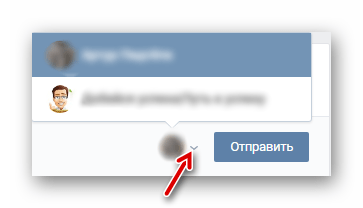
Если такой стрелочки нет, значит стена является закрытой, и писать могут исключительно администраторы и модераторы.
Читайте также:
Как закрепить запись в группе VK
Как закрыть стену ВКонтакте
Способ 2: Запись в своей группе через официальное приложение
Выложить запись в группе от имени сообщества можно не только с ПК, но и при помощи телефона, используя официальное приложение ВКонтакте. Вот алгоритм действий:
- Заходим в группу и пишем пост.
- Теперь внизу нужно нажать на шестеренку и выбрать «От имени сообщества».

Способ 3: Запись в чужой группе
Если вы администратор, создатель или модератор, в общем, управляющий какой-либо группой, то можете оставлять от ее имени комментарии в чужих сообществах. Делается это так:
- Заходите в сообщество.
- Пишите запись под нужным постом.
- Внизу будет стрелочка, нажав на которую, вы сможете выбрать, от чьего имени оставить коммент.
- Выбираете и нажимаете «Отправить».


Заключение
Разместить запись в группе от имени сообщества очень просто, и это касается как своей группы, так и чужой. Но без согласия админов другого сообщества вы можете размещать только комментарии под постами от имени своего. Полноценную запись на стене выложить не удастся.
Подробнее: Как руководить группой VK
 Мы рады, что смогли помочь Вам в решении проблемы.
Мы рады, что смогли помочь Вам в решении проблемы. Опишите, что у вас не получилось.
Наши специалисты постараются ответить максимально быстро.
Опишите, что у вас не получилось.
Наши специалисты постараются ответить максимально быстро.Помогла ли вам эта статья?
ДА НЕТlumpics.ru
Как писать в ВК от имени сообщества в своей или в других группах
Самая популярная соцсеть не стоит на месте, обновления дали админам возможность по-новому представлять свой проект. В этой статье рассмотрим, как писать в ВК от имени сообщества.
Как отправлять с ПК
Отправлять тексты, которые оформлены таким образом действительно стоит стоит, потому что это привлекает потенциальных подписчиков. Также позволяет избежать излишней обратной связи, которая отвлекает от работы. Итак, как это сделать:
В свое публичное объединение
Достаточно просто писать от лица группы Вконтакте. Это можно сделать предварительно настроив публикацию таким способом. При постинге, следует кликнуть шестеренку, которая будет под окошком ввода и убрать галочку «Подпись». Теперь все записи будут идти от лица сообщества.


В другое публичное объединение
Рассмотрим, как писать от имени сообщества в ВК в других группах. Это можно сделать посредством комментирования записей, любого контента. Подробнее о том, как комментировать расскажем ниже.
Естественно, в ВК писать от имени группы сообщение в другой группе любым другим способом невозможно. О публикации своей записи или размещении чего-то кроме коммента не может быть и речи.
В личную переписку
Задумывающимся о том, как писать сообщения людям от имени группы ВRонтакте, следует произвести небольшую настройку. Для этого нужно зайти в свой паблик. Потом найти справа пункт «Управление», зайти в раздел «Сообщения» и включить «Сообщения сообщества».




После этого на главной странице появится кнопка «Написать». И кликнув на нее, участники смогут отправить свои вопросы, предложения и иное в объединение, а руководство может ответить от паблика. Но самостоятельно написать от имени группы в контакте человеку они не смогут.




Кстати, такой тип сообщения будет очень полезен, если Вы решите сделать приветствие в группе для своих подписчиков.
В комментарии
Еще одно новшество – возможность писать сообщения от имени сообщества Вконтакте в комментариях. Для этого достаточно набрать текст и перед публикацией выбрать от кого идет размещение. Слева от самого комментария будет стрелочка на миниатюре аватарки, кликнув на которую можно увидеть список. Выбираем нужное наименование (если вы руководитель одного объединения, то название будет одно) и посылаем комментарий.
Важный момент! Комментировать от имени администрации вы можете только в своем сообществе.


Как отправлять сообщения от группы с телефона
Публиковать записи таким образом можно и с телефона. Войти в аккаунт нужно не с приложения, а с мобильного браузера, включить полную версию сайта. Алгоритм таков же, как и с ПК.
С приложения нужно выбрать опцию «Новая запись». В окошке пишем свой пост, а после кликаем внизу на опцию «Без подписи» и подтверждаем публикацию.


Также можно отвечать на комменты с приложения. Достаточно кликнуть на текст, на который нужно отреагировать и над ним всплывет окошко «Ответить от имени сообщества».


Если хочется просто оставить комментарий под постом, то следует удерживать нажатым кнопку отправить под написанным текстом. И снова появится опция «Ответить от…».
Перечень тех, кто может публиковать
Написать от имени сообщества Вконтакте может ограниченный круг лиц. Это руководство:
- Создатель;
- Администратор;
- Редактор.
Модератор и другие участники таких прав не имеют.
Почему не получается разместить?
Если пользователь произносит жалобу вроде: не могу писать от имени группы Вконтакте, то, в первую очередь, на ум приходит предположение, что он не из руководства. А значит, просто не имеет прав на публикацию с таким оформлением.
Если предположение не верное, то проблема может быть в том, что не отжато название паблика, с которого должен идти пост.
Может быть и такое, что пользователь все правильно делает, но публикация все равно не идет от паблика. Возможно, админ запретил комментирование записей от сообщества.
Похожие статьи:
faqkontakt.ru
Как назначить администратора в группе ВКонтакте: порядок действий
Всем привет, уважаемые читатели блога AFlife.ru! Когда сообщество ВКонтакте набирает популярность, владельцу может потребоваться помощник. Новый администратор поможет раскрутить группу и сделать ее прибыльной. Назначенный руководитель будет вправе публиковать материалы, отвечать на вопросы участников и модерировать комментарии. Ведь большой паблик не сможет нормально функционировать под руководством одного человека. Как назначить администратора в группе ВКонтакте, расскажем в нашей статье.
Роли в управлении сообществом
В зависимости от того, какими правами вы хотите наделить пользователя и с какой целью, выбирается его роль. Социальная сеть ВКонтакте предлагает несколько вариантов:
- Модератор контролирует и редактирует комментарии участников, проверяет предложенные новости, помещает пользователей в черный список;
- Редактор занимается размещением контента и редакцией;
- Администратор имеет более широкие полномочия, охватывающие практически все управление сообществом;
- Рекламодатель имеет право размещать рекламные материалы от имени паблика. Других полномочий у него нет.
Таким образом, админ обладает практически всеми теми же правами, что и владелец сообщества. Поэтому отдавать эту роль нужно только проверенному человеку, в котором уверены. Подумайте, может быть пользователю хватит других полномочий, модератора или редактора? Ведь выше должности админа находится только создатель группы.
Как назначить администратора

Технически процедура добавления нового администратора В Контакте совершенно проста. Она доступна в настройках группы. Будущему руководителю следует предварительно вступить в число участников, иначе поставить его на ответственную роль не получится.
Владельцу паблика необходимо следовать инструкции:
- Зайдите в ВК под своими логином и паролем, перейдите на страницу сообщества.
- Нажмите «Управление сообществом».
- Откройте вкладку «Участники» в левом меню, кликните «Добавить руководителя».
- Выберите нужного человека из списка или найдите его через поисковую строку.
- Отыскав будущего админа, кликните на надпись рядом с ним «Назначить руководителем».
- Выберите уровень прав, которые желаете предоставить. ВК выдаст предупреждение о больших полномочиях данной роли и попросит еще раз подтвердить назначение выбранного человека.
- Сохраните сделанные изменения.
Если вы планируете, что новое ответственное лицо будет отвечать на вопросы пользователей, сделайте его видимым в блоке контактов. Для этого нужно поставить галочку напротив соответствующего пункта. Далее укажите сведения о выбранном админе в таком виде, как они появятся в специальном разделе вашей группы. Если этого делать не хочется, просто оставьте поле для галочки пустым, тогда данный человек будет скрыт для остальных пользователей.
Если вы создаете роль нового руководителя своего паблика через приложение на смартфоне, порядок действий не меняется. Может немного отличаться интерфейс, но в целом алгоритм назначения человека соответствует описанному выше.
Чтобы лишить администратора прав, нажмите на кнопку «Разжаловать» рядом с его профилем в списке руководителей. Для этого нужно зайти в меню управления сообществом, затем выбрать нужного участника и убрать полномочия. Сделать это может не только сам владелец группы, но и другие админы.
Если вам понравилась наша статья, то делитесь ею в социальных сетях и обязательно подписывайтесь на обновления блога, чтобы не пропустить много чего интересного!
ПОДПИШИСЬ И НАЧНИ ПОЛУЧАТЬ ЛУЧШИЕ СТАТЬИ ПЕРВЫМ
Email*
Подписаться
aflife.ru
